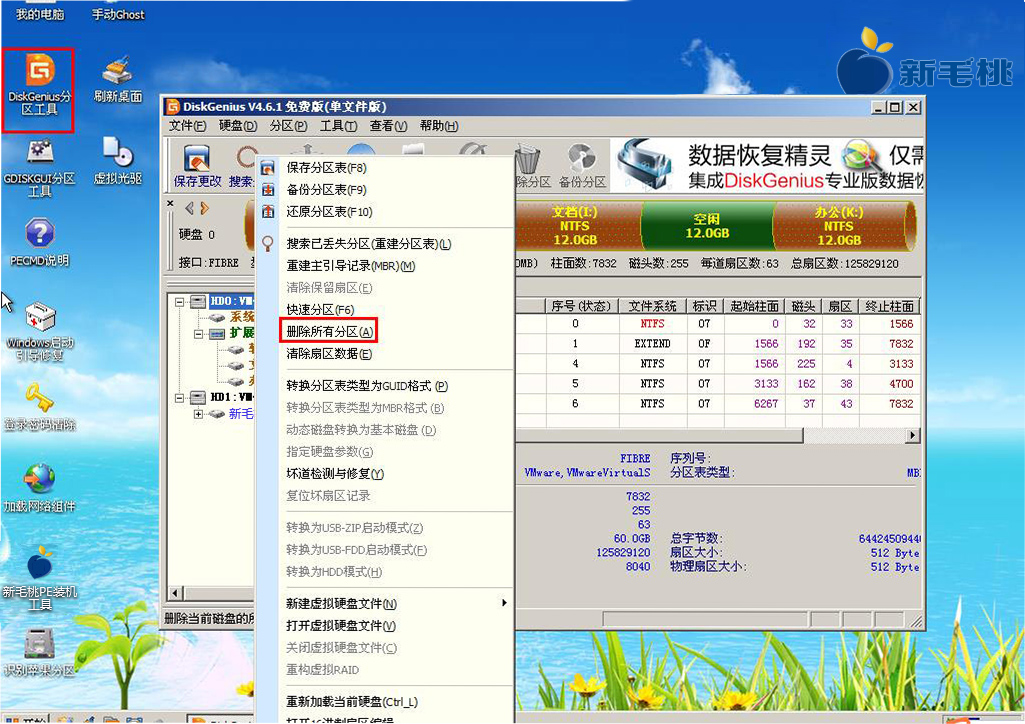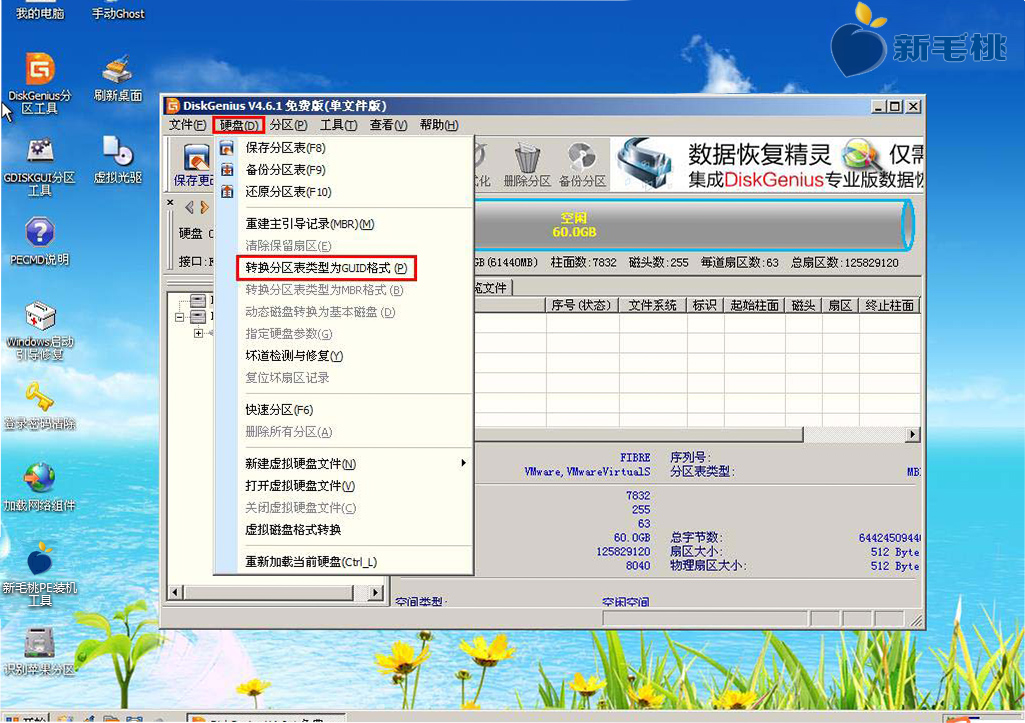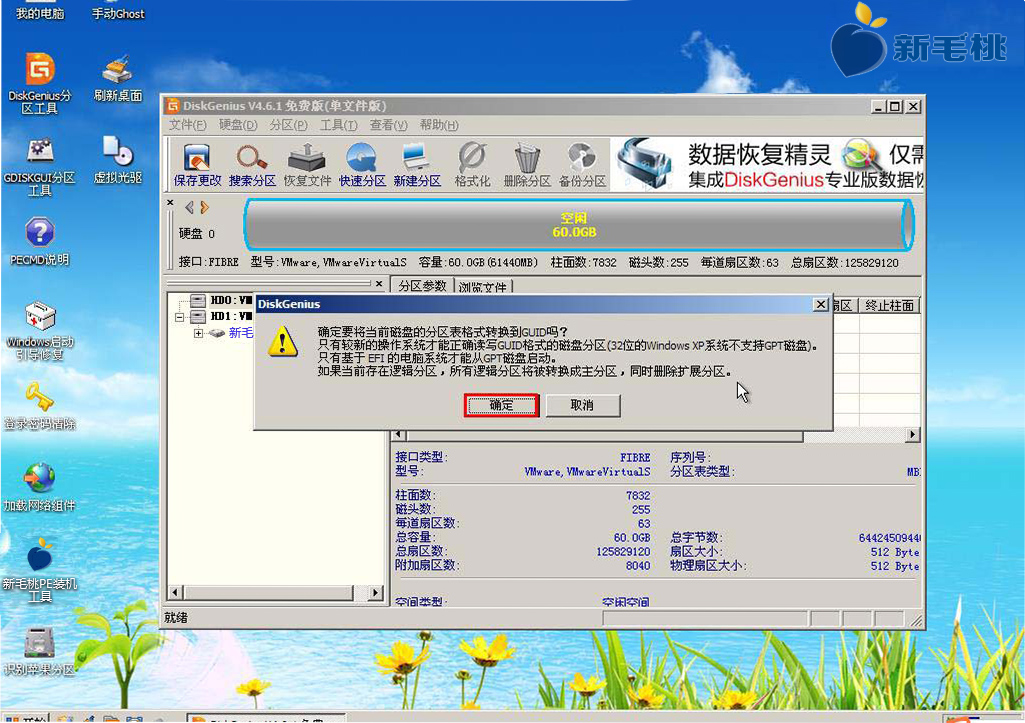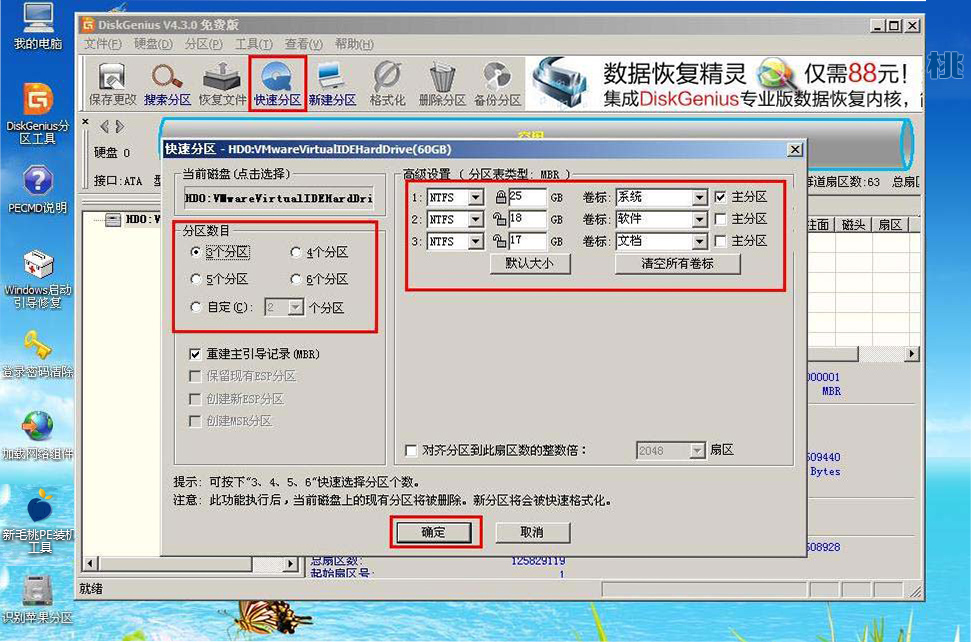如果在安装win8系统或者苹果系统的时候,遇到了蓝屏或者其他问题,可能是由于分区表类型不匹配的缘故。这时该如何进行分区表类型转换呢?今天小编就跟大家讲讲u助手pe工具箱u盘转换分区表类型的方法。
首先制作一个u助手pe工具箱u盘,方法可参考“u助手winpe系统win8pe工具箱制作u盘启动盘教程”。
1、将u助手win2003pe工具箱u盘插入电脑USB接口,然后重启,待显示屏上出现开机画面后连续按快捷键即可进入工具箱主菜单页面,将光标移至“【02】运行u助手Win2003PE增强版(装机推荐)”选项,按回车键确认,如下图所示:
2、进入pe系统桌面后,双击运行DiskGenius分区工具,在工具页面,选中整个计算机硬盘,单击右键,选择“删除所有分区”(在此之前,请先将重要数据做好备份),如下图所示:
3、随后会弹出窗口询问窗口,我们只需点击“是”即可,如下图所示:
4、我们可以看到当前计算机硬盘已经变成了空闲状态,保存更改后,继续点击窗口右上角的“硬盘--转换分区表类型为GUID格式”,如下图所示:
5、在弹出的警告框中点击“确定”,如下图所示:
6、接下来,我们只需重新进行分区即可。具体点击“快速分区”,并在弹出的对话框中完成分区设置,最后点击“确定”按钮,如下图所示:
以上就是使用u助手pe工具箱u盘转换分区表类型mbr的全部内容,大家在安装win8、win10系统之前务必记得将分区表类型mbr转成guid。
责任编辑:u助手:http://www.uzhushou.cn